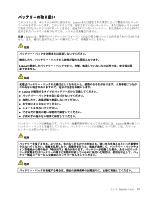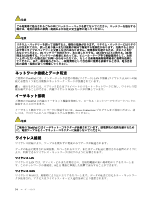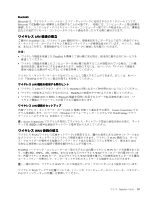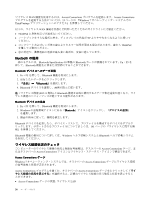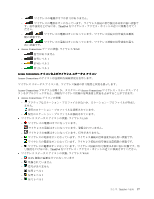Lenovo ThinkPad W530 (Japanese) User Guide - Page 48
Fn + F5 を押すか、またはワイヤレス LAN ON/OFF スイッチを使用します。
 |
View all Lenovo ThinkPad W530 manuals
Add to My Manuals
Save this manual to your list of manuals |
Page 48 highlights
ThinkPad 30 30 Power Manager Power Manager ThinkPad ThinkPad ThinkPad ThinkPad Power Manager ThinkPad Power Manager Bluetooth LAN Fn + F5 LAN ON/OFF ThinkPad ThinkPad 1 2 3 4 5 3 ThinkPad LCD 1. Power Manager 2 3 ThinkPad ThinkPad OK 32

ThinkPad には、『30 日間スタンバイ』機能をサポートするモデルがあります。この機能を有効にする
と、スリープ状態のときのコンピューターの消費電力量が少なくなり、電源ボタンを押すとほんの数秒
で通常の動作に復帰します。『30 日間スタンバイ』機能について詳しくは、Power Manager プログラム
のヘルプ情報システムを参照してください。
Power Manager プログラムで設定を変更することにより、このキーを使用して ThinkPad を休止状態にし
たり、何もしない状態にすることもできます。
•
休止状態
このモードを使用すると、実行しているアプリケーションを終了したりファイルを保存したりせず
に、ThinkPad の電源を完全にオフにできます。ThinkPad が休止状態に入ると、開いているアプリケー
ション、フォルダー、およびファイルはすべてハードディスクに保存され、その後 ThinkPad の電源
がオフになります。
Power Manager プログラムを使用して、ThinkPad が休止状態に入る方法を構成します。詳しくは、Power
Manager プログラムのヘルプ情報システムを参照してください。
•
ワイヤレスのオフ
Bluetooth またはワイヤレス LAN などのワイヤレス機能を使用していないときは、これらの機能をオフ
にしておいてください。これにより、消費電力が抑えられます。ワイヤレス機能をオフにするには、
Fn + F5 を押すか、またはワイヤレス LAN ON/OFF スイッチを使用します。
ウェイクアップ機能を使用可能にする
ウェイクアップ機能が使用可能になっていない場合 (出荷時設定)、休止状態における電源状態は、
ThinkPad の電源オフと同じ状態です。ウェイクアップ機能を使用可能にすると、ThinkPad はウェイクアッ
プ機能のために少量の電力を消費します。ウェイクアップ機能を有効にするには、次のようにします。
1. 『スタート』
➙
『コントロール パネル』
➙
『システムとセキュリティ』
➙
『管理ツール』の順
にクリックします。
2. 『タスク スケジューラ』をダブルクリックします。管理者パスワードまたは確認のプロンプトが表示
されたら、パスワードまたは確認の入力をします。
3. ウェイクアップ機能を使用可能にしたいタスク・フォルダーを、左側から選択します。スケジュール
されたタスクが表示されます。
4. スケジュールされたタスクをクリックして、次に『条件』タブをクリックします。
5. 『電源』の下にある『タスクの実行時にスリープを解除する』にチェックを入れます。
バッテリー・アラームを使用可能にする
バッテリー電源が一定のレベルを下回ると、次の 3 つのイベントが発生するように ThinkPad をプロ
グラムします。
•
アラームが消える。
•
警告メッセージを表示する。
•
LCD がオフになる。
バッテリー・アラームを使用可能にする手順は、次のとおりです。
1. Power Manager プログラムを開始します。
2. 『共通省電力設定』タブをクリックします。
3. 『バッテリー低下アラーム』または『バッテリー切れアラーム』で電源レベルのパーセントを
指定して、通知方法を設定します。
注:バッテリーの残量が少なくなって ThinkPad がスリープ状態または休止状態に入るとき、通常は直前に
アラーム・メッセージが表示されます。しかし、状況によってはメッセージが表示されないうちにスリー
プ状態または休止状態に入ってしまう場合があります。この場合は、ThinkPad がレジュームする時にメッ
セージが表示されます。通常の動作に復帰するには、『OK
OK
OK』をクリックします。
32
ユーザー・ガイド